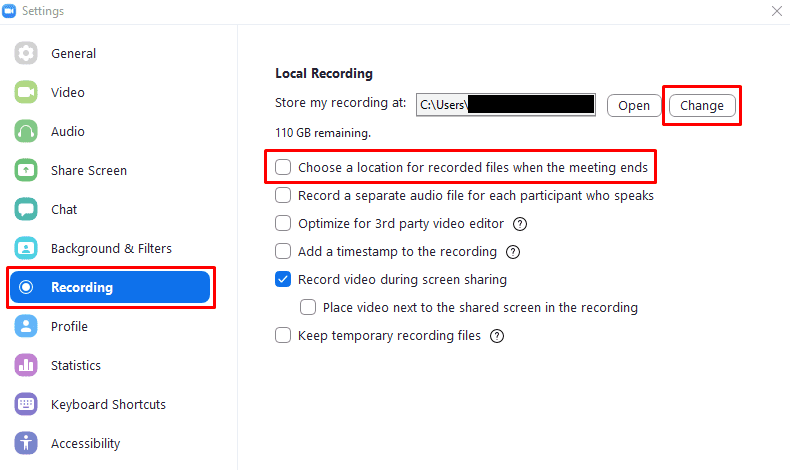Повремено када сте у Зоом позиву или састанку, можда ћете желети да снимите шта се дешава. Постоји много разлога због којих бисте желели да снимите састанак, од чувања тренутка породичног закључавања до давања прилике да проверите да ли су белешке са предавања тачне.
Савет: Једна ствар коју треба имати на уму пре него што било шта снимите је да је то добро понашање да се то обезбеди људи знају да се снимају ако планирате да поделите снимак, посебно на интернет. Поред тога, можете наићи на уговорне или правне проблеме ако снимате и делите неке састанке.
Наравно, ако снимате састанак, снимак ће морати негде да се сачува. Подразумевано, Зоом чува снимке у фасцикли „Документи“, у фасцикли под називом „Зум“. Ако немате простора на Ц диску или ако само желите да сачувате снимке негде другде, то можете учинити прилично лако у поставкама Зоом-а. Да бисте приступили подешавањима, кликните на своју корисничку икону у горњем десном углу, а затим кликните на „Подешавања“.
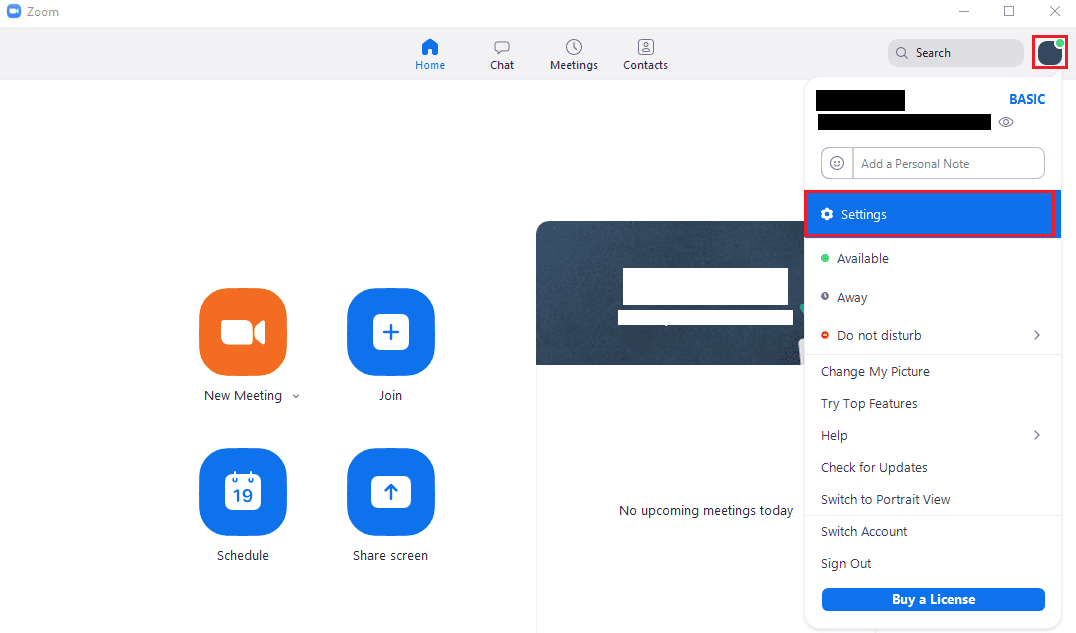
Када сте у подешавањима, пређите на картицу „Снимање“. Да бисте променили подразумевану локацију за чување ваших снимака, кликните на „Промени“ у горњем десном углу, а затим идите до директоријума који желите да користите. Ако желите да будете упитани где да сачувате снимак сваки пут када снимате, означите поље за потврду са ознаком „Изаберите локацију за снимљене датотеке када се састанак заврши“.
Напомена: Требало би да се уверите да имате довољно слободног простора за складиштење на локацији коју конфигуришете; видео датотеке могу врло брзо заузети много простора.
Савет: Препоручљиво је да снимате на локални чврсти диск јер се Зоом може мучити да отпреми видео на услуге у облаку довољно брзо ако имате спору интернет везу.